
- •Инструментальные средства создания строительных проектов
- •6.1. Конструктивный элемент Wall (Стена)
- •Технология вычерчивания стен
- •Построение кривых стен
- •Вычерчивание цепочки стен
- •Вычерчивание прямоугольников стен
- •Вычерчивание трапецеидальной стены
- •Вычерчивание многоугольника стен
- •Вычерчивание деревянных стен
- •Настройка параметров деревянной стены
- •Вычерчивание стен фронтонов
- •Технология выполнения пересечения
- •Соединение стен с различными образцами штриховки
- •Порядок построения соединения трех стен
- •Пересечение стен с вертикальным смещением
- •Элегантное соединение многослойных и композиционных стен
- •С оздание пересечений из перекрестков стен
- •У глы полистен
- •Модификация конструкции стены
- •6.2. Конструктивный элемент Columns
- •Средство конструирования колонн и настройка их параметров
- •Геометрия размещения колонн
- •Технология выполнения операций размещения
- •Колонны, внедренные в стены, в окне плана этажа
- •6.З. Конструктивный элемент Beam (Балка)
- •Инструмент конструирования балки и настройка ее параметров
- •Выделение и модификация отверстий
- •Способы построения балок
- •Пересечение балок с другими конструктивными элементами
- •6.4. Конструктивный элемент Slabs (Перекрытия)
- •Инструмент конструирования перекрытия и настройка его параметров
- •Построение отверстий в перекрытиях
- •Перекрытия и другие конструкторские элементы
- •И нструмент конструирования крыши и настройка ее параметров
- •Вычерчивание крыш
- •Построение простых крыш в плане этажа
- •Представление крыши в зd-окнах
- •Построение сложных крыш Многскатная крыша
- •К рыша-купол (Dome)
- •Сводчатая крыша (Barrel-vaulted)
- •Построение сложной крыши в зd-окне
- •Создание симметричных сводчатых крыш (Symmetrical Vaulted Roof)
- •Построение сопряжения крыши
- •Отверстия в крышах
- •Д ополнение крыши линиями уровней
- •К рыши и другие конструктивные элементы
- •Как же выполняется подрезка?
- •Инструмент конструирования сетки и настройка ее параметров
- •Построение сеток на чертеже
- •Построение графического изображения многоугольных и прямоугольных сетей
- •П остроение равномерной наклонной сетки
- •Построение отверстий и новых вершин сетки
- •6.7. Построение текстов.
- •Инструмент построения текстовых блоков «Text»
- •Настройка инструмента «Text» по созданию текстовых блоков
- •Как же создается текстовый блок?
- •Выносные надписи. Типы надписей и способы нанесения
- •Создание цепочек линейных размеров
- •Как же строится размерная цепочка?
- •Настройка параметров радиальных размеров
- •Как же наносится радиальный размер?
- •Установка отметок уровня
- •Как же наносятся угловые размеры?
Отверстия в крышах
Отверстие в крыше выполняется следующим образом. Выбираем плоскую часть крыши, в пределах границ этой плоской части рисуем контур предлагаемого отверстия.
З
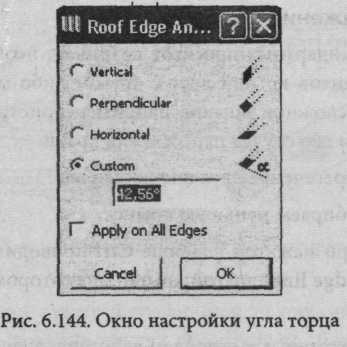 амечание.
Особенность
пакета ArchiCAD
при
создании отверстий состоит в том, что
если даже контуры создаваемого отверстия
пересекают основной контур крыши
или контуры других отверстий, то
создаваемое отверстие все равно
вычерчивается. Однако при этом
ArchiCAD
выдает предупреждающее сообщение.
амечание.
Особенность
пакета ArchiCAD
при
создании отверстий состоит в том, что
если даже контуры создаваемого отверстия
пересекают основной контур крыши
или контуры других отверстий, то
создаваемое отверстие все равно
вычерчивается. Однако при этом
ArchiCAD
выдает предупреждающее сообщение.
Д ополнение крыши линиями уровней
П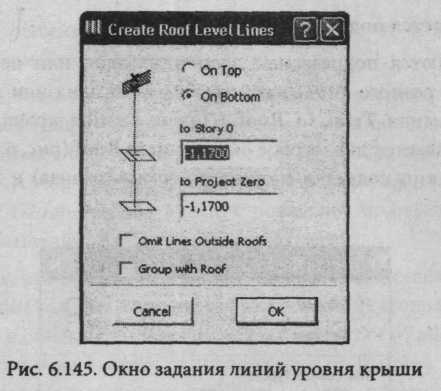 ри
проектировании нестандартных строений
часто бывает необходимо указать
дополнительные «виртуальные» линии
уровней крыши. Это выполняется с помощью
команды Tools
(Монтаж)
верхнего меню. С помощью команды
Create
Roof
Level
Lines
(Создать
линии уровней крыши)
опции
Line
Extras
(Вне
линии)
из меню
Tools
на высотах, задаваемых в диалоговом
окне, для выбранной крыши размещаются
линии.
ри
проектировании нестандартных строений
часто бывает необходимо указать
дополнительные «виртуальные» линии
уровней крыши. Это выполняется с помощью
команды Tools
(Монтаж)
верхнего меню. С помощью команды
Create
Roof
Level
Lines
(Создать
линии уровней крыши)
опции
Line
Extras
(Вне
линии)
из меню
Tools
на высотах, задаваемых в диалоговом
окне, для выбранной крыши размещаются
линии.
Кнопки переключения позволяют задавать место размещения линий уровня (наверху крыши - On Тор, внизу крыши - On Bottom). В поле to Story О (от уровня этажа) задается высота линии уровня относительно нулевого этажа (подвала). В поле to Project Zero (от нулевого проектного уровня) задается высота линии уровня относительно нуля проекта.
При активизированном флажке Omit Lines Outside Roofs (Опускать линии за пределы крыш) линии уровня, выходящие за пределы многоугольника крыши на плане этажа, не рисуются. Если же флажок заблокирован, то результирующие линии будут нарисованы. Причем линии вне многоугольника крыши будут равной длины по отношению к базовой линии крыши.
При активизированном флажке Group with Roof (Группировать с крышей) линии уровней будут сгруппированы с линиями, принадлежащими крышам.
З амечание.
Если
переключатель Suspend
Groups
(Задержанная
группирование)
активизирован,
то флажок Group
with
Roof
затенен.
амечание.
Если
переключатель Suspend
Groups
(Задержанная
группирование)
активизирован,
то флажок Group
with
Roof
затенен.
К рыши и другие конструктивные элементы
Крыши как секущие плоскости могут подрезать сверху или снизу стены, балки, колонны, перекрытия, двери, окна и другие объекты. Важно отметить то обстоятельство, что подрезка не выполняется автоматически. Для выполнения подрезки применяется команда Trim to Roof (Подрезать под крышу) из меню Edit (Правка). Подрезка бывает трех видов: подрезка выбранных элементов под все крыши, подрезка всех элементов под выбранные крыши, подрезка выбранных элементов под выбранные крыши.
Как же выполняется подрезка?
В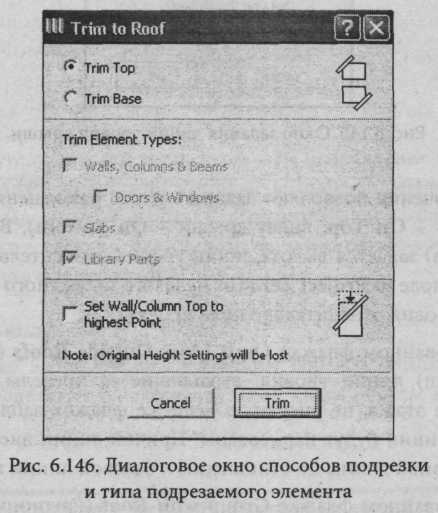 начале
выбираются подрезаемые элементы (один
или несколько, причем они
могут быть разного типа), затем выбирается
одна или несколько крыш. Запускается
команда
Trim
to
Roof
(Подрезать
под крышу)
из меню
Edit
(Правка).
Открывается диалоговое окно Trim
to
Roof
(рис.
6.146). В этом окне можно
выбрать тип подрезки (подрезка верха
или низа) и тип подрезаемых элементов.
начале
выбираются подрезаемые элементы (один
или несколько, причем они
могут быть разного типа), затем выбирается
одна или несколько крыш. Запускается
команда
Trim
to
Roof
(Подрезать
под крышу)
из меню
Edit
(Правка).
Открывается диалоговое окно Trim
to
Roof
(рис.
6.146). В этом окне можно
выбрать тип подрезки (подрезка верха
или низа) и тип подрезаемых элементов.
Выбранные стены, балки, колонны, перекрытия и библиотечные элементы будут подрезаться теми крышами, которые их пересекают. Если одна или несколько крыш выделены вместе с подрезаемыми объектами, то элементы подрезаются только теми крыши, которые выделены вместе с объектами. Объекты подрезаются, если их части (или весь объект) расположен под крышей. Поэтому проектировщик в диалоговом окне задает, какие элементы должны подрезаться. При подрезке элементов под крышу допустимы операции с отдаленными крышами и крышами других этажей, лишь бы контуры крыш были видны на чертеже этажа.
Если выделены только крыши, нужно определить элементы, подрезаемые крышей, для чего в диалоговом окне задается проверка типов. И, наконец, после принятия решения о способе подрезки - сверху или снизу - нужно щелкнуть на кнопке Trim (Подрезка).
Могут быть подрезаны только пересекающиеся элементы. Крыша, в свою очередь, подрезает только элементы, размещенные ниже или выше ее контура. Подрезание может быть временным с целью отображения на экране или же окончательным. Флажок управления, расположенный в нижней части окна Trim to Roof (Подрезка под крышу), позволяет модифицировать высоту или базовое возвышение воздействующего элемента.
Следует заметить, что щелчок на кнопке Trim Base (Подрезка под фундамент) в окне Set Wall/Column Top to highest Point (Установка высоты стены/колонны по наивысшей точке) изменяет ее на Set Wall/Column Base to lowest Point (Установка высоты стены/колонны по низшей точке), при этом изменяется базовое возвышение элемента. После временного подрезания элементы можно восстановить. Если элемент подрезается крышей, то внизу диалогового окна появляется дополнительная кнопка (раздел Model), которая позволяет отменить подрезку. Это не касается перекрытий, поскольку их подрезание можно отменить только через меню Edit\Undo.
6.6. Конструктивный элемент Meshes (Сетки)
И нструмент
Meshes
(ЗD-сетка)
является активным средством построения
поверхностей
произвольной формы путем задания
возвышений характеристических
точек и выполнения интерполяции между
ними. С помощью инструмента Meshes
можно
создавать отдельные поверхности,
поверхности с боковыми
плоскостями и объемные тела.
нструмент
Meshes
(ЗD-сетка)
является активным средством построения
поверхностей
произвольной формы путем задания
возвышений характеристических
точек и выполнения интерполяции между
ними. С помощью инструмента Meshes
можно
создавать отдельные поверхности,
поверхности с боковыми
плоскостями и объемные тела.
В плане этажа сетки представляются только очертаниями и ребрами (outline и ridges). В 3D-видax, в зависимости от метода конструирования, заданного в панели Info Box и в окне Mesh Settings (Настройки сетки), сетки представляются в виде поверхностных (superficies), сеток с вертикальными сторонами (skirt) и в виде сплошных тел (solid bodies).
Сетка с ребрами создается на базовой плоскости. При вычерчивании основные контуры сетки проецируются на базовую плоскость. Затем характеристические точки поверхности сетки возвышаются над базовой плоскостью.
